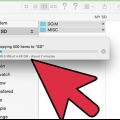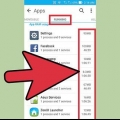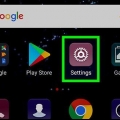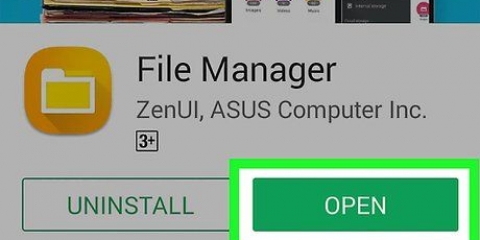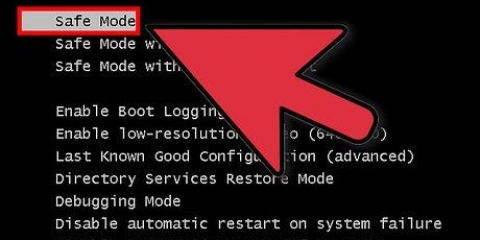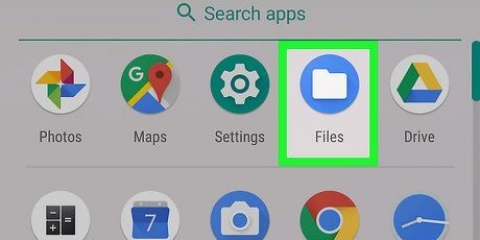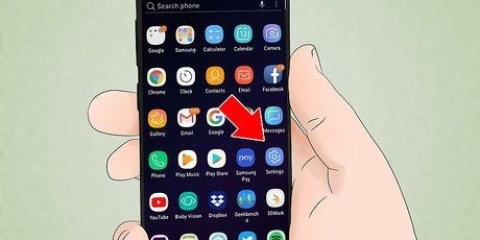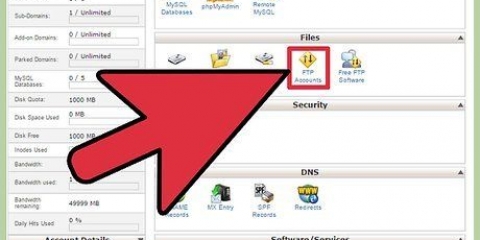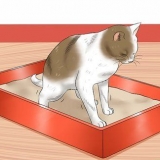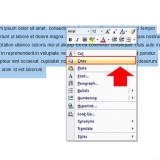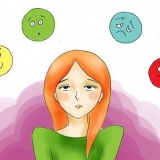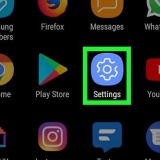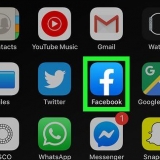Ouvrez l`application Paramètres. Appuyez sur le "Stockage"-option. Appuyez sur "Transférez sur la carte SD". Si vous ne voyez pas cette option, passez à l`étape suivante. Sélectionnez le type de fichier que vous souhaitez déplacer et appuyez sur "Se déplacer". Vous pouvez généralement déplacer des photos, des vidéos et des images.
Ouvrez votre gestionnaire de fichiers nouvellement installé. Accédez aux fichiers que vous souhaitez déplacer. Sélectionnez les fichiers et copiez-les. Accédez à l`emplacement sur votre carte SD où vous souhaitez placer les fichiers. Sélectionner "Coller" pour déplacer les fichiers vers le nouvel emplacement sur la carte SD.
Ouvrir les paramètres. Appuyez sur "applications" ou "Gestion des applications". Appuyez sur l`application que vous souhaitez déplacer vers la carte SD. Appuyez sur le bouton "Transférez sur la carte SD". L`application sera déplacée sur votre carte SD. Si vous n`avez pas cette option, votre appareil ne pourra pas déplacer les applications vers la carte SD.
Les cartes MicroSD devront probablement être placées dans un adaptateur de carte SD pour s`adapter à la plupart des emplacements de carte SD courants. Si vous avez Windows XP ou Vista, les cartes SDXC (Secure Digital Extended Capacity) ne seront probablement pas lisibles et vous serez invité à formater la carte. Vous devrez alors d`abord télécharger les pilotes SDXC de Microsoft pour visualiser le contenu de telles cartes. Votre lecteur de carte devra également être compatible SDXC. 











Ouvrez Storage Sense dans la liste des applications. Appuyez sur "Téléphone". Appuyez sur "Applications + Jeux". Appuyez sur "Sélection" et sélectionnez toutes les applications que vous souhaitez déplacer sur votre carte SD. Appuyez sur "Se déplacer". Les applications sélectionnées seront déplacées sur votre carte SD.

Ouvrez Storage Sense dans la liste des applications. Appuyez sur "carte SD" puis appuyez sur "Retirer la carte mémoire SD". S`il est indiqué que vous pouvez retirer la carte en toute sécurité, vous pouvez l`éjecter de votre mobile.
Utilisation d'une carte mémoire sd
Teneur
Voulez-vous étendre la mémoire de votre appareil? En ce qui concerne vos appareils importants, il semble que vous n`ayez jamais assez d`espace pour tous vos fichiers et applications. Si vous êtes un photographe numérique, vos cartes SD sont un outil précieux pour votre profession. Pour tous les autres, ils constituent un excellent moyen d`étendre l`espace de stockage sur les téléphones et les tablettes et offrent la possibilité de transférer des fichiers entre ordinateurs.
Pas
Méthode 1 sur 5 : appareils Android

1. Insérez la carte MicroSD dans votre appareil. Cette procédure varie selon l`appareil, et tous les appareils Android ne prennent pas en charge MicroSD. Aucun appareil Android ne prend en charge les cartes SD standard.
- Les tablettes ont généralement un emplacement pour carte MicroSD sur le côté de l`appareil.
- Si votre téléphone prend en charge MicroSD, l`entrée est généralement sous la batterie. Si vous n`avez pas de batterie amovible, la fente pour carte MicroSD peut être sur le côté de l`appareil.

2. Déplacer des fichiers sur votre carte SD. Si votre carte SD est insérée, vous pouvez généralement l`utiliser tout de suite. Vous pouvez être invité à formater la carte si cela a déjà été fait sur un autre système d`exploitation, mais la plupart du temps, la carte fonctionnera immédiatement.

3. Déplacez des fichiers sur votre carte SD avec une application de gestion de fichiers. Si vous n`avez pas la possibilité dans les paramètres de déplacer des fichiers vers la carte SD, vous avez besoin d`un gestionnaire de fichiers. Il existe plusieurs gestionnaires de fichiers disponibles en téléchargement gratuit sur le Google Play Store.

4. Déplacez les applications sur votre carte SD (si possible). Seules les anciennes versions d`Android ont la possibilité de déplacer des applications vers la carte SD, et même dans ce cas, cela dépend du fabricant de votre téléphone. En effet, autoriser le déplacement d`applications sur une carte SD pose à la fois un risque de piratage et de sécurité.
Méthode 2 sur 5 : PC Windows

1. Insérez la carte SD dans le lecteur de carte de votre ordinateur. Si votre ordinateur n`a pas de lecteur de carte, vous pouvez acheter un adaptateur externe que vous pouvez connecter via USB.

2. Ouvrir l`ordinateur/Mon ordinateur/Ce PC. Vous pouvez accéder rapidement à cet écran en appuyant sur gagner+E pousser.

3. Double-cliquez sur votre carte SD dans la liste des lecteurs. Il peut être utilisé comme étiquette "Disque amovible" avoir.

4. Faites glisser et déposez des fichiers vers et depuis la carte SD. Vous pouvez déplacer des fichiers de la même manière que dans n`importe quel autre dossier. La copie de fichiers vers et depuis votre ordinateur prendra un peu plus de temps que le déplacement de fichiers entre les dossiers de votre ordinateur.
Résolution de problèmes
 1. Vérifiez si la carte est verrouillée. Certaines cartes SD ont un emplacement physique, ce qui empêche la modification des données. Vous trouverez cet emplacement sur le côté gauche de la carte SD (vu de face).Si le verrou est cassé, veuillez vous référer aux instructions pour obtenir des instructions sur la façon de réparer la carte.
1. Vérifiez si la carte est verrouillée. Certaines cartes SD ont un emplacement physique, ce qui empêche la modification des données. Vous trouverez cet emplacement sur le côté gauche de la carte SD (vu de face).Si le verrou est cassé, veuillez vous référer aux instructions pour obtenir des instructions sur la façon de réparer la carte. 2. Formater la carte. Si Windows ne peut pas lire votre carte SD, vous devrez peut-être formater la carte. Le formatage effacera toutes les données de la carte, alors assurez-vous qu`il n`y a rien sur la carte que vous souhaitez conserver avant de formater.
2. Formater la carte. Si Windows ne peut pas lire votre carte SD, vous devrez peut-être formater la carte. Le formatage effacera toutes les données de la carte, alors assurez-vous qu`il n`y a rien sur la carte que vous souhaitez conserver avant de formater.- Ouvrir l`ordinateur/Mon ordinateur/Ce PC.
- Faites un clic droit sur votre carte SD et sélectionnez "Format"
- Sélectionner "FAT32" comme système de fichiers. Cela permet à la carte SD d`être utilisée sur autant d`appareils que possible.
- Cochez la case à côté de "formatage rapide" et cliquez sur Démarrer.
 3. Télécharger SD Card Formatter si le formatage échoue. Le formatage d`une carte SD sous Windows à l`aide de l`utilitaire Format peut parfois entraîner des baisses de performances ou moins d`espace disque. L`association SD dispose d`un outil gratuit que vous pouvez télécharger sur son site Internet (carte SD.organisation/téléchargements).Cet outil est nécessaire pour formater une carte SDXC.
3. Télécharger SD Card Formatter si le formatage échoue. Le formatage d`une carte SD sous Windows à l`aide de l`utilitaire Format peut parfois entraîner des baisses de performances ou moins d`espace disque. L`association SD dispose d`un outil gratuit que vous pouvez télécharger sur son site Internet (carte SD.organisation/téléchargements).Cet outil est nécessaire pour formater une carte SDXC.
Méthode 3 sur 5 : Mac OS X

1. Insérez la carte SD dans le lecteur de carte de votre ordinateur. Si votre ordinateur n`a pas de lecteur de carte, vous pouvez acheter un adaptateur externe que vous pouvez connecter via USB.
- Les cartes MicroSD devront probablement être placées dans un adaptateur de carte SD pour s`adapter à la plupart des emplacements de carte SD courants.
- La plupart des Mac prennent en charge SDXC (Secure Digital Extended Capacity) dans le même lecteur de carte et sans installation de logiciel supplémentaire. C`est parce que SDXC utilise le système de fichiers exFAT, qui est intégré à OS X.

2. Double-cliquez sur la carte SD qui apparaît sur votre bureau. Votre carte SD sera montée automatiquement et une icône correspondante apparaîtra sur le bureau.

3. Faites glisser et déposez des fichiers vers et depuis la carte SD. Vous pouvez déplacer des fichiers de la même manière que dans n`importe quel autre dossier. La copie de fichiers vers et depuis votre ordinateur prendra un peu plus de temps que le déplacement de fichiers entre les dossiers de votre ordinateur.
Résolution de problèmes
 1. Vérifiez si la carte est verrouillée. Certaines cartes SD ont un emplacement physique, ce qui empêche la modification des données. Vous trouverez cet emplacement sur le côté gauche de la carte SD, vu de face.Si le verrou est cassé, veuillez vous référer aux instructions pour obtenir des instructions sur la façon de réparer la carte.
1. Vérifiez si la carte est verrouillée. Certaines cartes SD ont un emplacement physique, ce qui empêche la modification des données. Vous trouverez cet emplacement sur le côté gauche de la carte SD, vu de face.Si le verrou est cassé, veuillez vous référer aux instructions pour obtenir des instructions sur la façon de réparer la carte. 2. Formater la carte. Si votre carte SD ne fonctionne pas correctement ou si OS X ne peut pas la lire, vous devrez peut-être formater la carte dans un système de fichiers reconnaissable. Le formatage effacera toutes les données de la carte, alors assurez-vous qu`il n`y a rien sur la carte que vous souhaitez conserver avant de formater.
2. Formater la carte. Si votre carte SD ne fonctionne pas correctement ou si OS X ne peut pas la lire, vous devrez peut-être formater la carte dans un système de fichiers reconnaissable. Le formatage effacera toutes les données de la carte, alors assurez-vous qu`il n`y a rien sur la carte que vous souhaitez conserver avant de formater.- Ouvrez le dossier Utilitaires dans le dossier Applications. Vous pouvez également cliquer "Aller à" → "Utilitaires" dans les nouvelles versions d`OS X.
- Sélectionnez votre carte SD dans le menu de gauche.
- Cliquez sur l`onglet "Effacer".
- Sélectionner "FAT32" dans le menu Formater.
- Cliquez sur Effacer...
 3. Télécharger SD Card Formatter si le formatage échoue. Le formatage d`une carte SD sous Windows à l`aide de l`utilitaire Format peut parfois entraîner des baisses de performances ou moins d`espace disque. L`association SD dispose d`un outil gratuit que vous pouvez télécharger sur son site Internet (carte SD.organisation/téléchargements).Cet outil est nécessaire pour formater une carte SDXC.
3. Télécharger SD Card Formatter si le formatage échoue. Le formatage d`une carte SD sous Windows à l`aide de l`utilitaire Format peut parfois entraîner des baisses de performances ou moins d`espace disque. L`association SD dispose d`un outil gratuit que vous pouvez télécharger sur son site Internet (carte SD.organisation/téléchargements).Cet outil est nécessaire pour formater une carte SDXC.
Méthode4 sur 5: Appareils photo numériques

1. Choisissez la carte SD la mieux adaptée à cette tâche. Il y a deux facteurs à considérer lors de l`achat d`une carte SD pour stocker des photos numériques : la capacité de stockage et la vitesse. Vous devez également être conscient des différences entre les trois différents types de cartes SD : SD (Secure Digital), SDHC (Secure Digital High Capacity) et SDXC (Secure Digital Extended Capacity).
- Les cartes SD standard peuvent stocker jusqu`à 2 Go de données. Les cartes SDHC peuvent stocker jusqu`à 32 Go, mais ne conviennent que pour certains appareils. Les cartes SDXC peuvent stocker encore plus de données, mais comme la SDHC, elles nécessitent un appareil prenant en charge le format.
- Si vous voulez vraiment vous lancer dans la photographie numérique, portez une attention particulière aux différences de vitesse des cartes SD. Les reflex numériques peuvent enregistrer beaucoup de données à la fois, et les photos que vous prenez seront bénéfiques si elles peuvent être rapidement écrites sur la carte SD. Les photographes amateurs ont généralement besoin d`une carte SD de classe 2 ou 4, tandis qu`un photographe professionnel (en particulier les photographes sportifs) aura besoin d`une carte de classe 6 ou 10.

2. Insérez la carte SD dans votre appareil photo numérique. Assurez-vous que votre appareil prend en charge le type de carte SD que vous utiliserez. Par exemple, si vous souhaitez utiliser une carte SDXC, l`appareil photo devra prendre en charge ce format.

3. Formatez la carte si vous y êtes invité. En général, vous pourrez utiliser la carte SD tout de suite, mais si vous avez déjà utilisé la carte auparavant, vous devrez peut-être d`abord la formater. Le formatage effacera toutes les données sur la carte SD.
Remarque : si vous insérez une carte SDXC dans un appareil photo qui ne prend pas en charge ce format, vous serez invité à la formater. NE FAITES PAS CECI, car cela fera perdre à votre carte sa capacité de stockage étendue et ne sera probablement plus utilisable sur les appareils SDXC par la suite.
Méthode5 sur 5: Windows Phones

1. Déterminez si votre Windows Phone prend en charge les cartes SD. Tous les appareils ne disposent pas d`un emplacement pour carte SD. Windows Phone inclut une application qui vous permet de vérifier rapidement si votre téléphone prend en charge les cartes SD.
- Balayez vers la gauche sur l`écran d`accueil pour ouvrir votre liste d`applications.
- Faites défiler vers le bas et appuyez sur "Aperçu du stockage".
- Rechercher "carte SD". S`il apparaît, vous pouvez insérer une carte SD dans votre téléphone. L`entrée pour cela se trouve sur le côté de l`appareil ou derrière la batterie amovible.

2. Insérez votre carte MicroSD. Votre Windows Phone vous demandera d`indiquer où vous souhaitez enregistrer les nouveaux fichiers lors de l`insertion d`une nouvelle carte.

3. déplacer des applications sur votre carte SD. Vous pouvez utiliser Storage Sense pour sélectionner les applications que vous souhaitez mettre sur votre carte SD.

4. Gérer vos fichiers. vous pouvez utiliser Storage Sense pour définir où les nouveaux fichiers doivent être stockés, ainsi que pour effectuer des tâches de gestion de fichiers de base pour votre carte SD. Vous pouvez également obtenir gratuitement "Des dossiers"-télécharger l`application pour déplacer, copier et supprimer des fichiers stockés sur votre carte SD.

5. Dissociez votre carte pour l`éjecter. Si vous souhaitez éjecter la carte SD du téléphone, veuillez d`abord la démonter pour éviter d`endommager les fichiers stockés sur la carte.
Articles sur le sujet "Utilisation d'une carte mémoire sd"
Оцените, пожалуйста статью
Similaire
Populaire